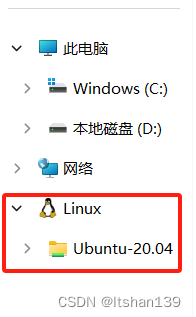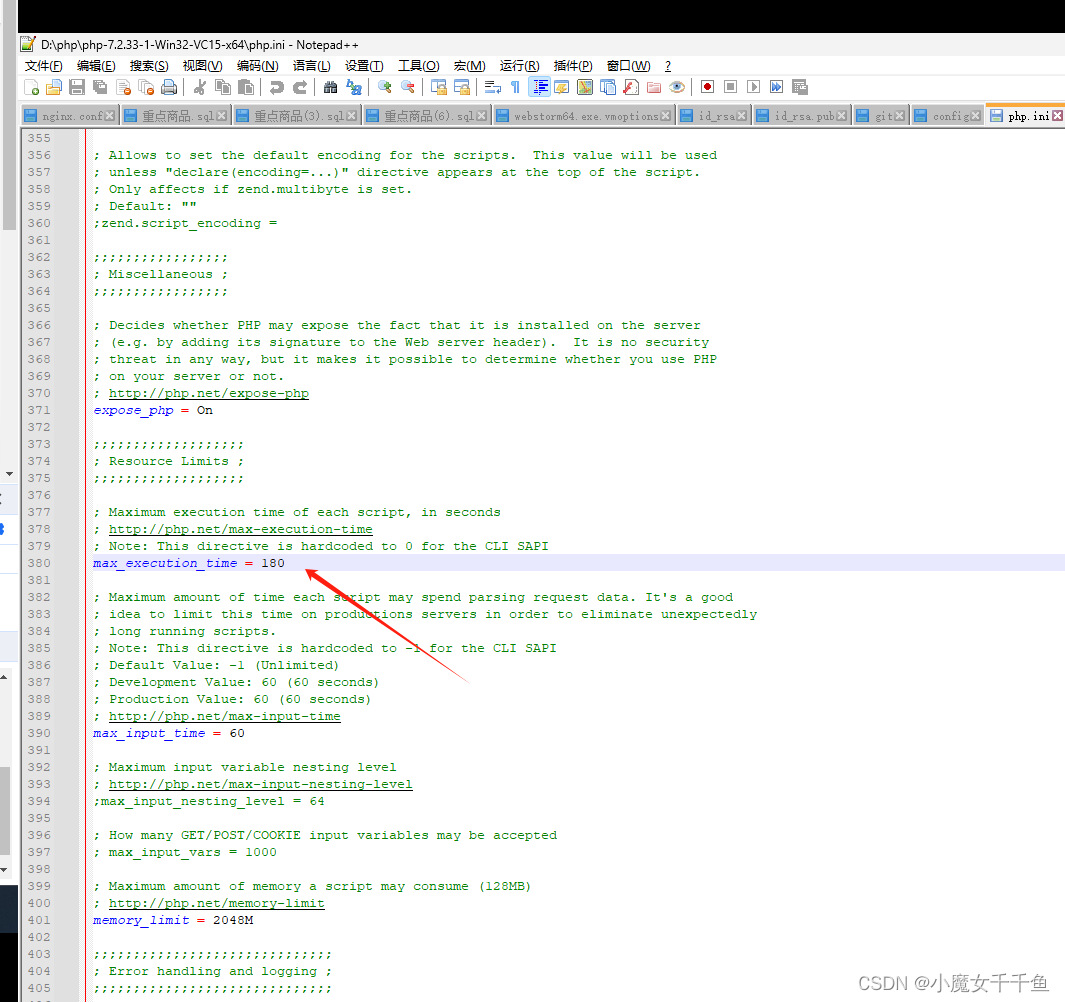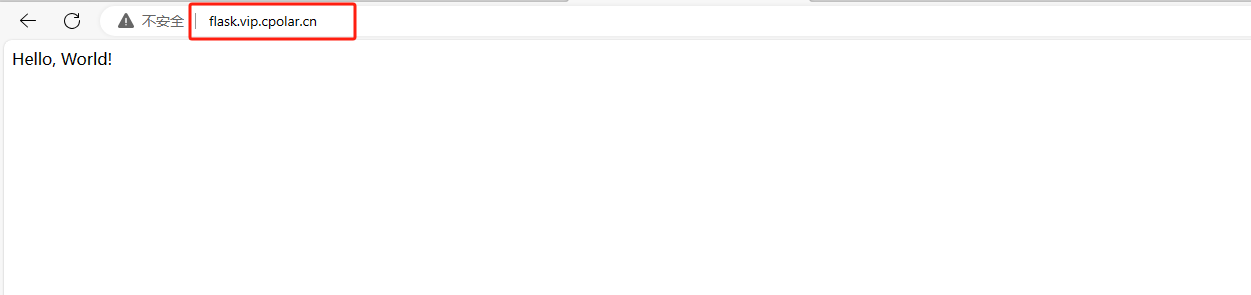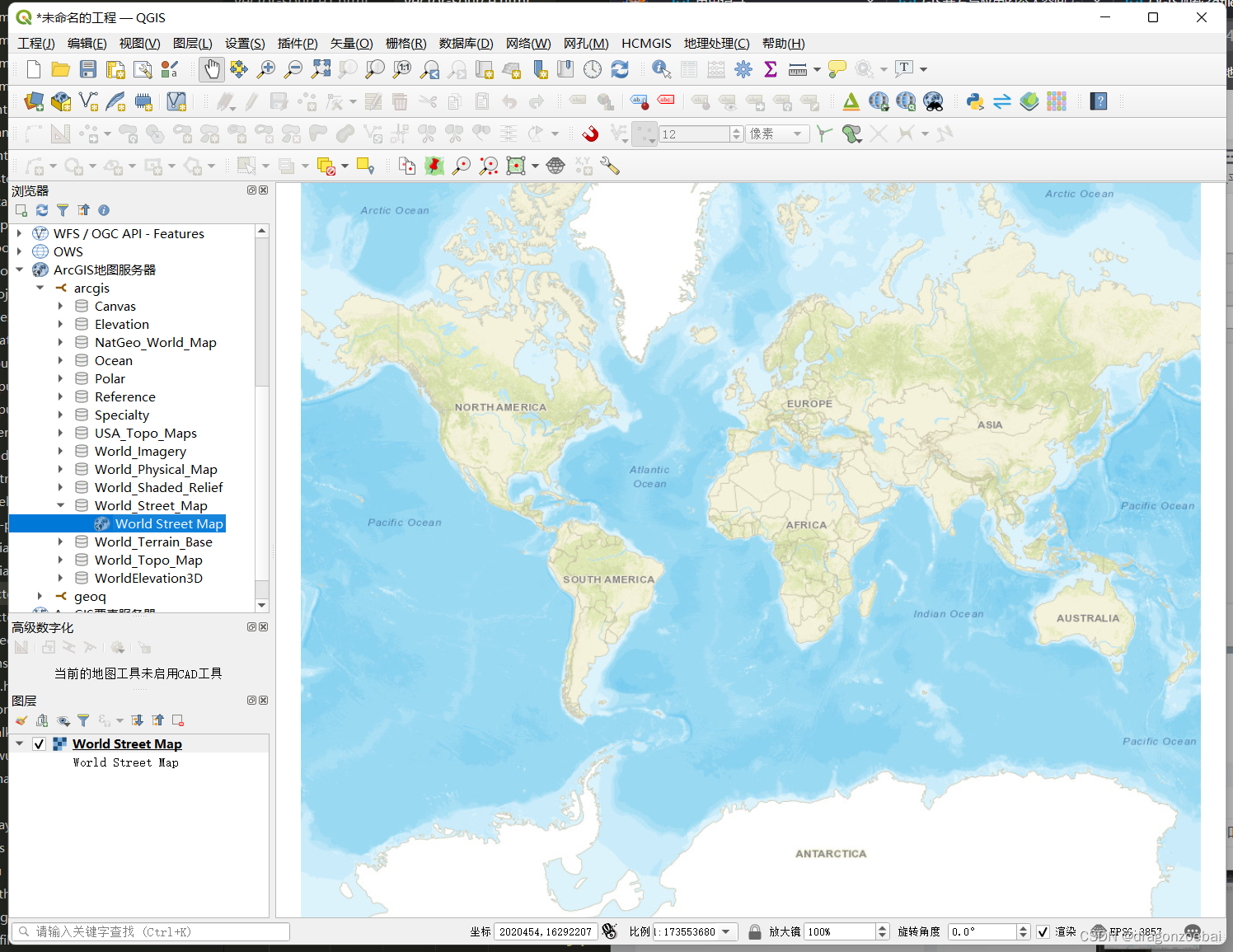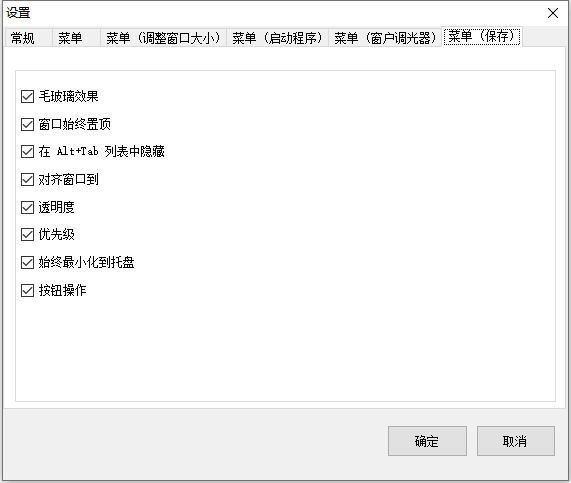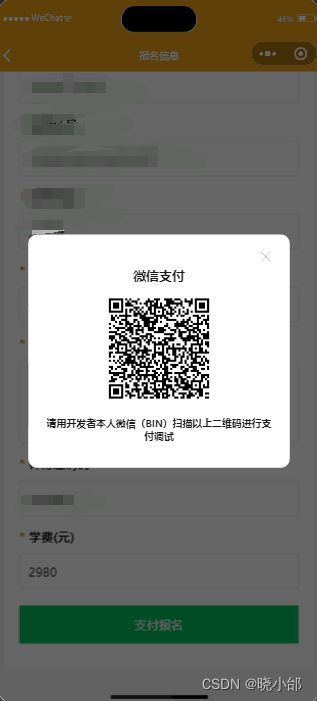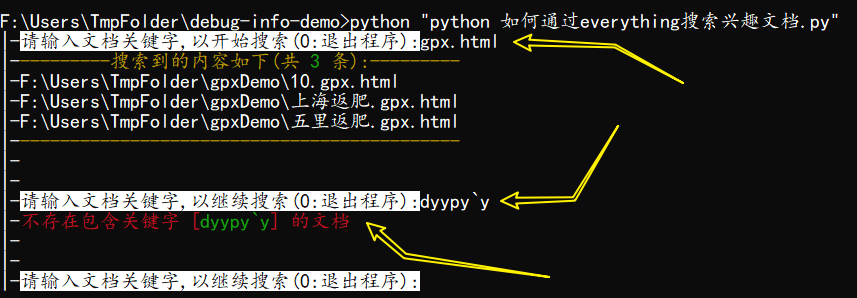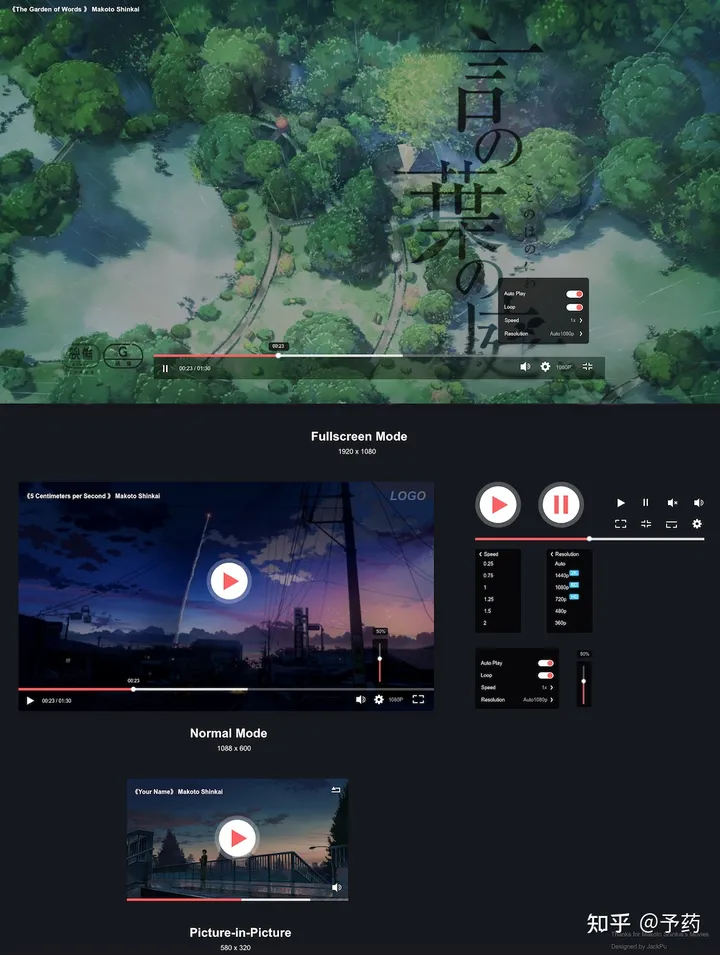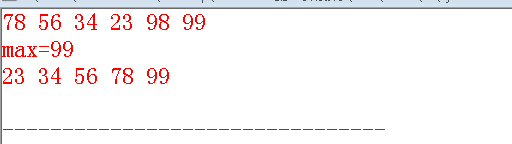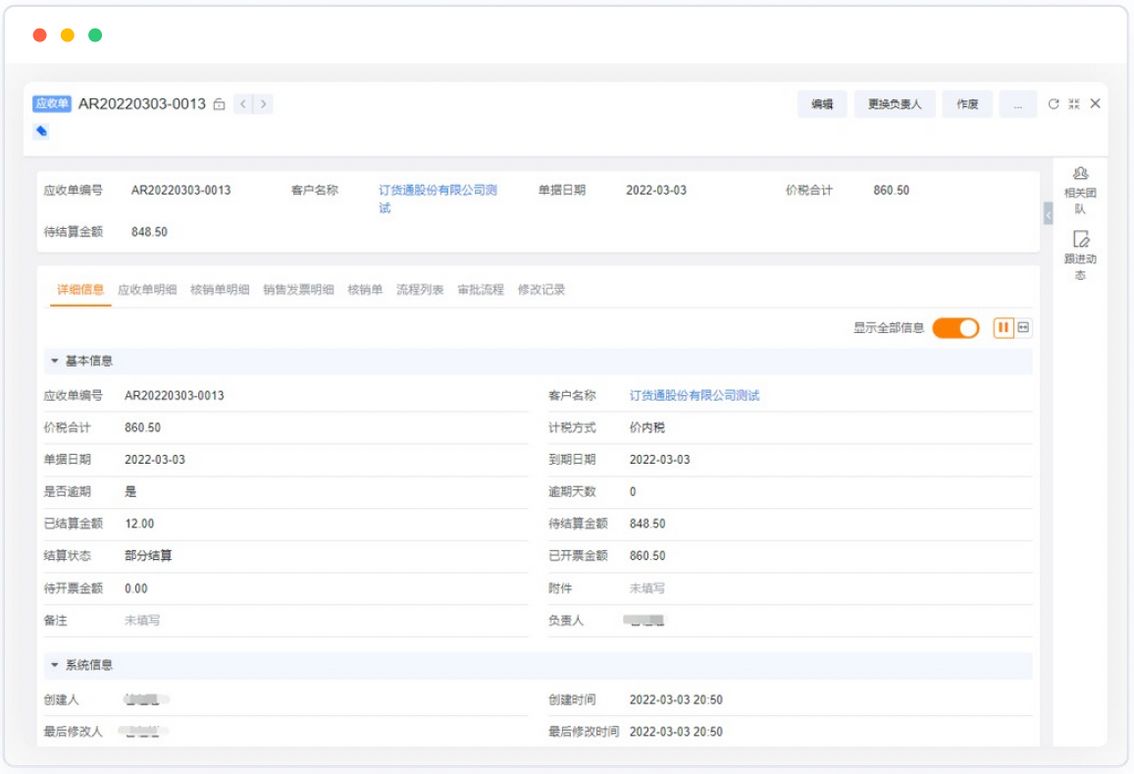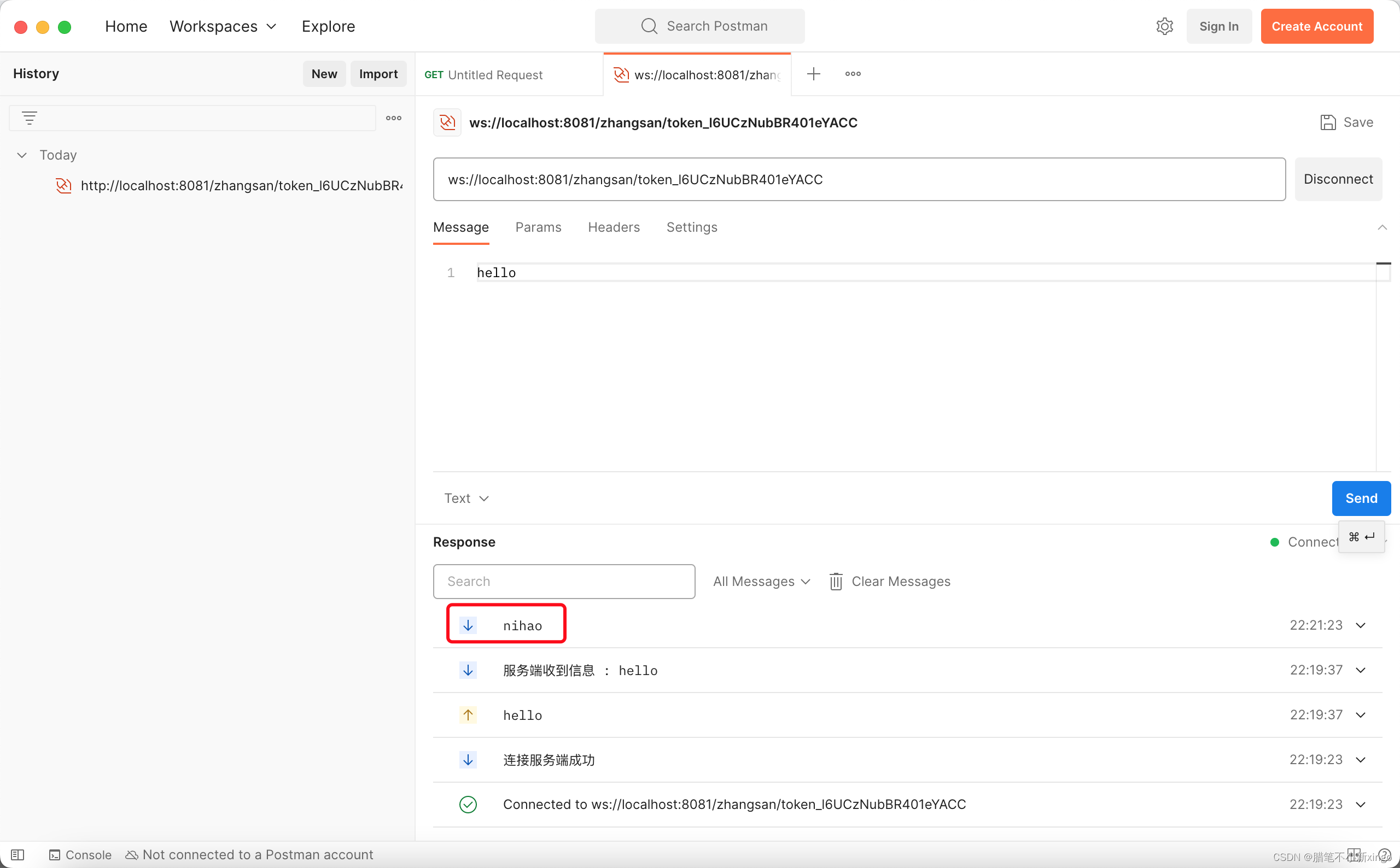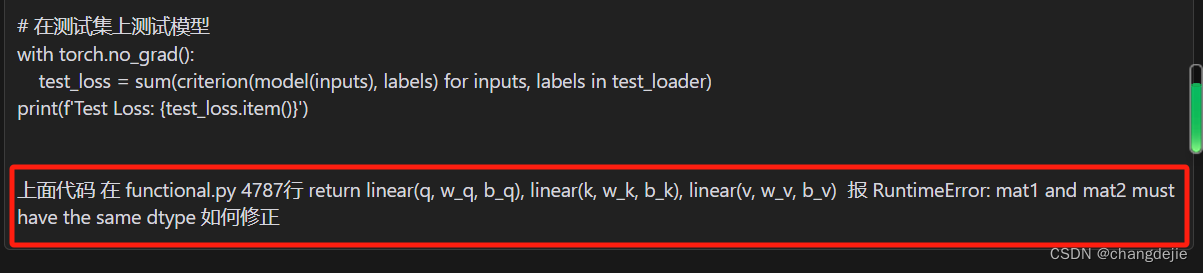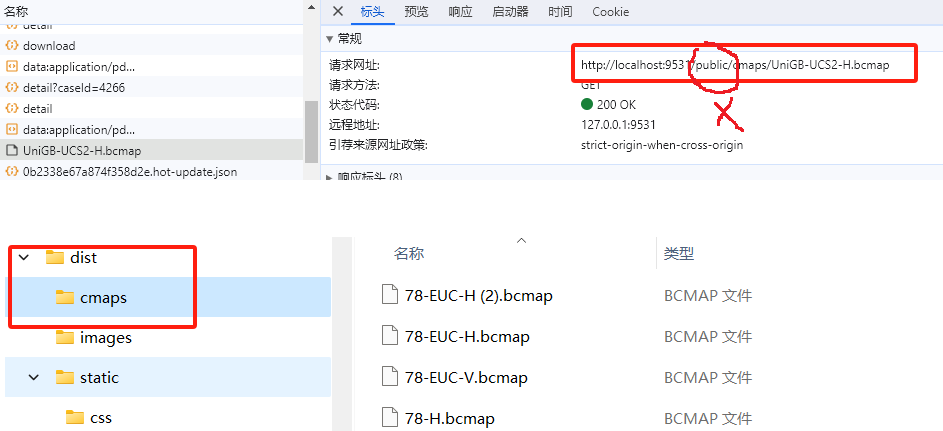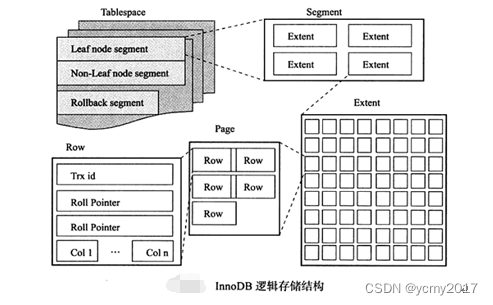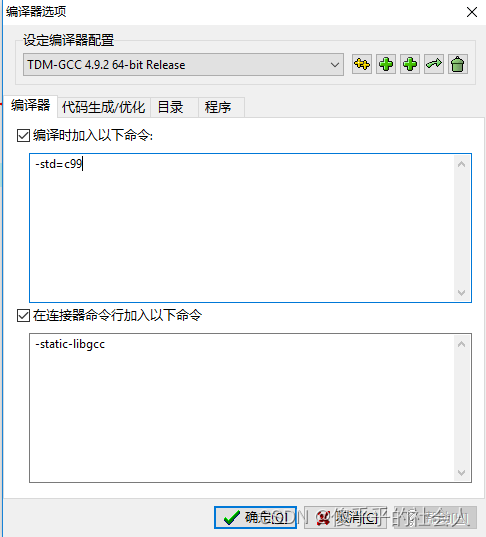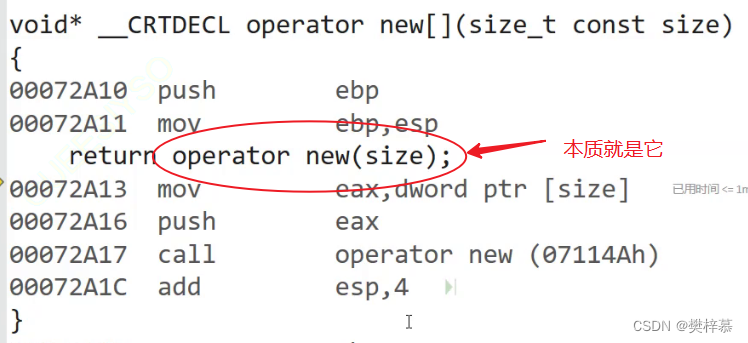示例图:
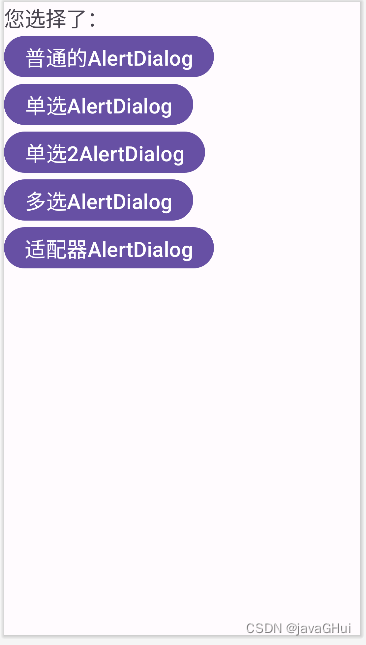
1
:创建
AlertDialog.Builder
对象;
2
:调用
setIcon()
设置图标,
setTitle()
或
setCustomTitle()
设置标题;
3
:设置对话框的内容:
setMessage()
还有其他方法来指定显示的内容;
4
:调用
setPositive/Negative/NeutralButton()
设置:确定,取消,中立按钮;
5
:调用
create()
方法创建这个对象,再调用
show()
方法将对话框显示出来;
MainActivity.java
package com.example.myalertdialog;
import androidx.appcompat.app.AppCompatActivity;
import android.app.AlertDialog;
import android.content.Context;
import android.content.DialogInterface;
import android.os.Bundle;
import android.view.View;
import android.widget.Button;
import android.widget.TextView;
import android.widget.Toast;
import java.util.ArrayList;
import java.util.List;
// AlertDialog对话框 应用
public class MainActivity extends AppCompatActivity implements View.OnClickListener {
//组件
private Button btnOne,btnTwo,btnThree,btnFour,btnFive;
private TextView textView;
private Context context;
//对话框
private AlertDialog.Builder builder =null;
@Override
protected void onCreate(Bundle savedInstanceState) {
super.onCreate(savedInstanceState);
setContentView(R.layout.activity_main);
context =this;
btnOne = findViewById(R.id.btn_one);
btnTwo = findViewById(R.id.btn_Two);
btnThree = findViewById(R.id.btn_three);
btnFour =findViewById(R.id.btn_four);
btnFive = findViewById(R.id.btn_five);
textView = findViewById(R.id.btn_tv);
//设置事件
btnOne.setOnClickListener(this);
btnTwo.setOnClickListener(this);
btnThree.setOnClickListener(this);
btnFour.setOnClickListener(this);
btnFive.setOnClickListener(this);
}
@Override
public void onClick(View v) {
if(v.getId() == R.id.btn_one){
//普通对话框
builder = new AlertDialog.Builder(context);
//标题
builder.setTitle("游戏提示:");
//logo
builder.setIcon(R.mipmap.a);
//内容
builder.setMessage("您确认要开始游戏吗?");
//确定按钮
builder.setPositiveButton("开始", new DialogInterface.OnClickListener() {
@Override
public void onClick(DialogInterface dialog, int which) {
Toast.makeText(context ,"开始游戏",Toast.LENGTH_SHORT).show();
}
});
//取消按钮 null 表示什么都不做
builder.setNegativeButton("取消",null);
//中立按钮
builder.setNeutralButton("中立", new DialogInterface.OnClickListener() {
@Override
public void onClick(DialogInterface dialog, int which) {
Toast.makeText(context,"中立您选择了"+which,Toast.LENGTH_SHORT).show();
}
});
//创建 显示
builder.create().show();
}else if (R.id.btn_Two == v.getId()) {
//单选对话框 1 只能选一次
//数据源
final String[] arr = new String[]{"校长","老师","学生","家长"};
//单选对话框
builder = new AlertDialog.Builder(context);
//标题
builder.setTitle("请选择您的身份:");
//图标
builder.setIcon(R.mipmap.a);
//内容
builder.setItems(arr, new DialogInterface.OnClickListener() {
@Override
public void onClick(DialogInterface dialog, int which) {
Toast.makeText(context,"您选择了"+arr[which],Toast.LENGTH_SHORT).show();
textView.setText(arr[which]);
}
});
//取消按钮
builder.setNegativeButton("取消",null);
//创建 显示
builder.create().show();
} else if (v.getId() == R.id.btn_three) {
// 单选对话框2 可反复选择
builder = new AlertDialog.Builder(context);
//数据源 2
final String[] arr = new String[]{"java","php","android","c++"};
//标题
builder.setTitle("请选择课程:");
//图标
builder.setIcon(R.mipmap.a);
//内容 默认选择项 -1表示不选择 0表示选中第一个
builder.setSingleChoiceItems(arr, -1, new DialogInterface.OnClickListener() {
@Override
public void onClick(DialogInterface dialog, int which) {
Toast.makeText(context,"您选择了"+arr[which],Toast.LENGTH_SHORT).show();
textView.setText(arr[which]);
}
});
//取消按钮
builder.setNegativeButton("取消",null);
//创建 显示
builder.create().show();
} else if (v.getId() == R.id.btn_four) {
// 多选对话框
builder = new AlertDialog.Builder(context);
//选择后的集合
List<String> datas = new ArrayList<>();
//数据源
final String[] arr = {"胡萝卜炒肉","辣椒炒蛋","水煮活鱼","清蒸龙虾"};
//标题
builder.setTitle("请选择菜单:");
//图标
builder.setIcon(R.mipmap.a);
//内容 setMultiChoiceItems
// 数据源,默认选中哪几个, null 表示一个都不选
// new boolean[]{false, false, true, true}
builder.setMultiChoiceItems(arr, null, new DialogInterface.OnMultiChoiceClickListener() {
@Override
public void onClick(DialogInterface dialog, int which, boolean isChecked) {
if(isChecked){
datas.add(arr[which]);
}else{
datas.remove(arr[which]);
}
}
});
//确定按钮 setPositiveButton
builder.setPositiveButton("确认", new DialogInterface.OnClickListener() {
@Override
public void onClick(DialogInterface dialog, int which) {
Toast.makeText(context,"您选择了"+datas.toString(),Toast.LENGTH_SHORT).show();
textView.setText(datas.toString());
}
});
//取消
builder.setNeutralButton("取消",null);
//创建 显示
builder.create().show();
}if(v.getId() == R.id.btn_five){
// 适配器对话框 调用写的方法
builder = AlertSimplAdapter.getAlertBuilder(context);
//创建 显示
builder.create().show();
}
}
}写一个方法类 AlertSimplAdapter.java
package com.example.myalertdialog;
import android.app.AlertDialog;
import android.content.Context;
import android.content.DialogInterface;
import android.widget.SimpleAdapter;
import android.widget.Toast;
import java.util.ArrayList;
import java.util.HashMap;
import java.util.List;
import java.util.Map;
public class AlertSimplAdapter {
//图片
private static final int[] arrImg = new int[]{
R.mipmap.a, R.mipmap.b, R.mipmap.c,
R.mipmap.d, R.mipmap.e, R.mipmap.f,
R.mipmap.g, R.mipmap.h, R.mipmap.i,
R.mipmap.a, R.mipmap.a, R.mipmap.a,
R.mipmap.a, R.mipmap.a, R.mipmap.a
};
//标题
private static final String[] arrTitle = {
"张三","李四","张三丰",
"小学群聊","周芷若","周先生",
"老领导","玖龙玺","阿道夫",
"张三","李四","张三丰",
"张三","李四","张三丰"
};
//内容
private static String[] arrContent =new String[]{
"早啊!","你在干啥","你最近在练什么武功",
"呼叫XXX家长","最近咋样","吃饭了吗?",
"啥时候有空喝茶呀?",".....","小伙子,学魔法吗?",
"早啊!","你在干啥","你最近在练什么武功",
"早啊!","你在干啥","你最近在练什么武功"
};
//时间
private static String[] arrTime = {
"刚刚","昨天","11-20",
"10-1","2023-11-20","17:30",
"9:00","10-1","2000-01-01",
"刚刚","昨天","11-20",
"刚刚","昨天","11-20"
};
public static AlertDialog.Builder getAlertBuilder(Context context){
AlertDialog.Builder builder = new AlertDialog.Builder(context);
//标题
builder.setTitle("**通讯信息**");
//logo
builder.setIcon(R.mipmap.a);
//设置数据源 List<? extends Map<String, ?>> data
List<Map<String, Object>> datas = new ArrayList<>();
for(int i =0 ; i<arrImg.length;i++) {
//各项数据
Map<String, Object> itemData = new HashMap<>();
itemData.put("item_img", arrImg[i]);
itemData.put("item_title", arrTitle[i]);
itemData.put("item_content", arrContent[i]);
itemData.put("item_time", arrTime[i]);
//添加到List
datas.add(itemData);
}
// 第1个参数: Context
// 第2个参数: 数据 List<map<String,Object>> datas
// 第3个参数: xml资源文件 R.layout....
// 第4个参数: 控制从datas中取出哪些数据 与map中的 key一致
// 第5个参数: 布局文件的id 控制取出的数据要填充哪些界面元素。
SimpleAdapter simpleAdapter = new SimpleAdapter(context,datas,R.layout.content_layout,
new String[]{"item_img","item_title","item_content","item_time"},
new int[]{R.id.btn_image_view,R.id.btn_title_view,R.id.btn_tv_content,R.id.btn_time});
//内容 设置适配器
builder.setAdapter(simpleAdapter, new DialogInterface.OnClickListener() {
@Override
public void onClick(DialogInterface dialog, int which) {
Toast.makeText(context, "您选择了"+which, Toast.LENGTH_SHORT).show();
}
});
//取消
builder.setPositiveButton("取消",null);
return builder;
}
}
主布局文件 activity_main.xml
<?xml version="1.0" encoding="utf-8"?>
<LinearLayout xmlns:android="http://schemas.android.com/apk/res/android"
xmlns:app="http://schemas.android.com/apk/res-auto"
xmlns:tools="http://schemas.android.com/tools"
android:layout_width="match_parent"
android:orientation="vertical"
android:layout_height="match_parent"
tools:context=".MainActivity">
<TextView
android:id="@+id/btn_tv"
android:text="您选择了:"
android:textSize="24sp"
android:layout_width="wrap_content"
android:layout_height="wrap_content"/>
<Button
android:id="@+id/btn_one"
android:layout_width="wrap_content"
android:layout_height="wrap_content"
android:textSize="24sp"
android:text="普通的AlertDialog"
/>
<Button
android:id="@+id/btn_Two"
android:layout_width="wrap_content"
android:layout_height="wrap_content"
android:textSize="24sp"
android:text="单选AlertDialog"
/>
<Button
android:id="@+id/btn_three"
android:layout_width="wrap_content"
android:layout_height="wrap_content"
android:textSize="24sp"
android:text="单选2AlertDialog"
/>
<Button
android:id="@+id/btn_four"
android:layout_width="wrap_content"
android:layout_height="wrap_content"
android:textSize="24sp"
android:text="多选AlertDialog"
/>
<Button
android:id="@+id/btn_five"
android:layout_width="wrap_content"
android:layout_height="wrap_content"
android:textSize="24sp"
android:text="适配器AlertDialog"
/>
</LinearLayout>适配器中的布局 content_layout.xml
<?xml version="1.0" encoding="utf-8"?>
<RelativeLayout xmlns:android="http://schemas.android.com/apk/res/android"
android:layout_width="match_parent"
android:layout_height="match_parent">
<!-- RelativeLayout 相对布局-->
<ImageView
android:id="@+id/btn_image_view"
android:layout_width="50dp"
android:layout_height="50dp"
android:layout_marginLeft="10dp"
/>
<!-- 标题
在图片的右边
-->
<TextView
android:layout_marginLeft="10dp"
android:layout_toRightOf="@+id/btn_image_view"
android:id="@+id/btn_title_view"
android:layout_width="wrap_content"
android:layout_height="wrap_content"
android:textSize="22sp"
android:textStyle="bold"
/>
<!-- 画条线
在图片的右边
在文字的下面
-->
<TextView
android:id="@+id/btn_tv_line"
android:layout_below="@+id/btn_title_view"
android:layout_marginLeft="10dp"
android:layout_toRightOf="@+id/btn_image_view"
android:layout_width="match_parent"
android:layout_height="wrap_content"
android:background="#ccc"
android:minHeight="1dp"
android:maxHeight="1dp"
/>
<!-- 内容
在图片的右边
在线的下面
-->
<TextView
android:layout_below="@+id/btn_tv_line"
android:layout_marginLeft="10dp"
android:layout_toRightOf="@+id/btn_image_view"
android:id="@+id/btn_tv_content"
android:layout_width="match_parent"
android:layout_height="wrap_content"
android:textSize="20sp"
/>
<!-- 时间提示
在最右边显示
在父元素内右边
-->
<TextView
android:id="@+id/btn_time"
android:layout_width="wrap_content"
android:layout_height="wrap_content"
android:textSize="20sp"
android:layout_alignParentRight="true"
/>
</RelativeLayout>